- Autor Abigail Brown [email protected].
- Public 2023-12-17 06:57.
- Ostatnio zmodyfikowany 2025-01-24 12:20.
Błędy STOP 0x0000005C są prawdopodobnie spowodowane problemami ze sprzętem lub sterownikami urządzenia i najprawdopodobniej zawsze pojawiają się w komunikacie STOP, częściej zwanym niebieskim ekranem śmierci (BSOD).
W każdym systemie operacyjnym Microsoft Windows NT może wystąpić ten błąd. Obejmuje to nowsze i starsze wersje, z powrotem do systemu Windows NT.
Błędy STOP 0x0000005C
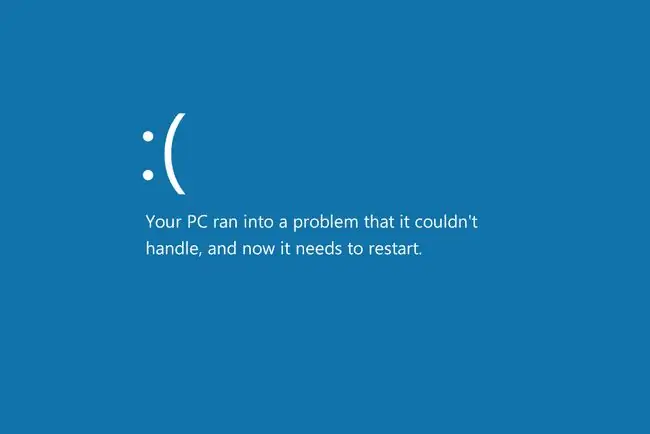
Jeden z poniższych błędów lub kombinacja obu może zostać wyświetlona w komunikacie STOP:
STOP: 0x0000005C
HAL_INITIALIZATION_FAILED
Błąd może być skrócony do STOP 0x5C, ale pełny kod STOP będzie zawsze wyświetlany na niebieskim ekranie komunikatu STOP.
Jeżeli system Windows może się uruchomić po błędzie, może zostać wyświetlony monit z komunikatem Windows odzyskał sprawność po nieoczekiwanym zamknięciu, który pokazuje:
Nazwa zdarzenia problemu: BlueScreen
BCCode: 5c
Jeśli nie jest to dokładny kod STOP lub komunikat o błędzie, który widzisz, sprawdź naszą pełną listę kodów błędów STOP i zapoznaj się z informacjami na temat rozwiązywania problemów dotyczących wyświetlanego komunikatu. Jeśli korzystasz z systemu Windows Server 2008, zwróć uwagę na to, co opisano poniżej w kroku 4 na temat tego rodzaju błędu.
Jak naprawić błędy STOP 0x0000005C
-
Uruchom ponownie komputer, jeśli jeszcze tego nie zrobiłeś.
Błąd niebieskiego ekranu STOP 0x0000005C może nie wystąpić ponownie po ponownym uruchomieniu.
-
Użyj najnowszej wersji VirtualBox, VMware Workstation lub innego oprogramowania maszyny wirtualnej, jeśli podczas instalacji systemu Windows na maszynie wirtualnej pojawia się błąd HAL_INITIALIZATION_FAILED.
Wersje popularnych narzędzi maszyn wirtualnych, które zostały wydane przed niektórymi wczesnymi wydaniami systemów Windows 11, 10 i 8, nie obsługują tych systemów operacyjnych.
Jeśli po włączeniu programu maszyny wirtualnej pojawia się błąd w systemie Windows 8.1, zainstaluj aktualizację 2919355 firmy Microsoft.
-
Upewnij się, że wszystkie styki 24-stykowych złączy zasilania zasilacza są prawidłowo podłączone do płyty głównej.
Tak naprawdę jest to tylko problem w komputerach z zasilaczami ze złączem 20+4 pin zamiast 24 pin. Dzięki oddzielnym dodatkowym czterem szpilkom łatwo się poluzują lub uznają, że nie są potrzebne.
-
Zainstaluj poprawkę „Fix363570” firmy Microsoft, ale tylko w przypadku wystąpienia bardzo konkretnego błędu STOP 0x0000005C podczas próby uruchomienia komputera z systemem Windows Server 2008 R2 lub Windows Server 2008 R2 z dodatkiem Service Pack 1 (SP1).
Te błędy występują tylko w systemie Windows Server 2008, gdy tryb x2APIC jest włączony w systemie BIOS. Według firmy Microsoft: Ten problem występuje, ponieważ sterownik ACPI (Acpi.sys) niepoprawnie tworzy zduplikowany obiekt urządzenia fizycznego (PDO), gdy niektóre identyfikatory APIC są większe niż wartość 255.
Jeśli widzisz którykolwiek z poniższych błędów, odwiedź ten link powyżej, aby zainstalować poprawkę. Pierwszy występuje podczas uruchamiania, jeśli do komputera nie jest podłączony debuger, natomiast drugi pojawia się, gdy do komputera jest podłączony debugger (ponownie, tylko wtedy, gdy spełnione są powyższe warunki):
STOP 0x0000005C (parametr1, parametr2, parametr3, parametr4)
HAL_INITIALIZATION_FAILED
Sterownik wyliczył dwa podrzędne PDO, które zwróć identyczne identyfikatory urządzeń.
Zobacz wyjaśnienie Microsoft dotyczące tego błędu (link powyżej), aby uzyskać więcej informacji na temat jego zastosowania w tym scenariuszu w systemie Windows Server 2008 oraz szczegółowe informacje na temat działania poprawki.
- Przeprowadź podstawowe rozwiązywanie problemów z błędami STOP. Obszerne kroki rozwiązywania problemów za pośrednictwem tego łącza nie są specyficzne dla błędu STOP 0x0000005C, ale powinny pomóc w jego rozwiązaniu, ponieważ większość błędów STOP jest bardzo podobnych.






